[Tutoriel] Comment convertir un fichier MPEG4 en MP3 ?
- Accueil
- Astuces
- Montage vidéo et capture vidéo
- [Tutoriel] Comment convertir un fichier MPEG4 en MP3 ?
Résumé
Il n’est pas difficile de convertir de la musique d’une vidéo MPEG4 en MP3. Pour faciliter la lecture du fichier audio, vous devriez convertir la musique de la vidéo MPEG4 en MP3. Il existe de nombreux moyens de convertir le format MPEG4 en MP3, nous vous présenterons les quatre moyens de conversion les plus simples.
1/ À propos de MPEG4 et MP3
Le fichier MPEG4 est un fichier de vidéo conservé au format de conteneur MPEG-4, y compris les données audio et de vidéo, prenant en charge plusieurs codecs A/V. Les fichiers MPEG4 sont couramment utilisés pour distribuer du contenu vidéo sur le Web et pour diffuser de la vidéo sur Internet. « .mp4″ est l’extension de fichier le plus courant du fichier MPEG4.
Il y a beaucoup de gens qui vont confondre les formats MPEG4 et MP4, en fait, le format MPEG4 n’est pas égal au format MP4.
En bref, MPEG4 est un format de codage vidéo, tandis que MP4 peut être une extension de fichier, un format vidéo et un conteneur multimédia. MP4 (également appelé MPEG-4) est un type de format MPEG qui est une méthode de compression pour les images en mouvement. Il est utilisé pour sauvegarder des données codées MPEG4 / H.264 ainsi que d’autres données relatives, telles que l’audio, les sous-titres, les images, les chapitres, etc.
MP4 est l’un des formats de conteneur multimédia de MPEG-4. En outre, les vidéos codées au format MPEG-4 comportent également d’autres formats de conteneur multimédia, tels que Matroska (MKV), AVI, MXF, OGG et QuickTime (MOV).
À propos de MP3
Le fichier MP3 est un fichier audio qui utilise des algorithmes de compression pour réduire la taille totale du fichier. Il s’agit d’un format de « compression avec perte » dans lequel certaines données originales sont perdues lors de la compression. Cependant, il peut toujours avoir des fichiers audio de qualité assez élevée. MP3 fournit une qualité sonore proche de celle du CD, qui est l’un des types de fichiers musicaux les plus courants.
Après avoir introduit les formats MPEG4 et MP3, cet article vous présentera le point-clé : comment convertir de fichiers MPEG4 en MP3 rapidement.
2/ Comment convertir le fichier MPEG4 en MP3 ?
Méthode 1 : Convertir MPEG4 en MP3 avec Renee Video Editor Pro

Montage vidéo Couper, rogner et fusionner des vidéos. Ajouter des filigranes, des effets et la musique dans la vidéo.
Conversion de vidéo et audio Convertir les fichiers vidéo et audio sous de divers formats avec ou sans la compression.
Enregistrement de l’écran Filmer l’écran et la caméra du PC avec ou sans le son. Possible de définir un enregistrement automatique.
Utilisation simple Il suffit quelques clics pour achever le montage et la conversion de vidéo.
Fonctionner sous Windows 10, 8.1, 8, 7, Vista et XP.
Montage vidéo Couper, rogner et fusionner des vidéos. Ajouter des filigranes, des effets, sous
Conversion de vidéo et audio Convertir les fichiers vidéo et audio sous de divers formats avec ou sans la compression.
Enregistrement de l’écran Filmer l’écran et la caméra du PC avec ou sans le son. Possible de définir un enregistrement automatique.
Voici les étapes de conversion de formats:
① Tout d’abord, vous devez télécharger et installer le logiciel Renee Video Editor Pro. Ouvrez-le et choisissez « Video Toolbox » pour entrer.

② Après être entré dans l’interface de montage vidéo, cliquez sur « Ajouter un fichier » , pour importer le fichier de vidéo. Si plusieurs fichiers vidéo MPEG4 doivent être convertis, vous pouvez importer plusieurs fichiers simultanément.
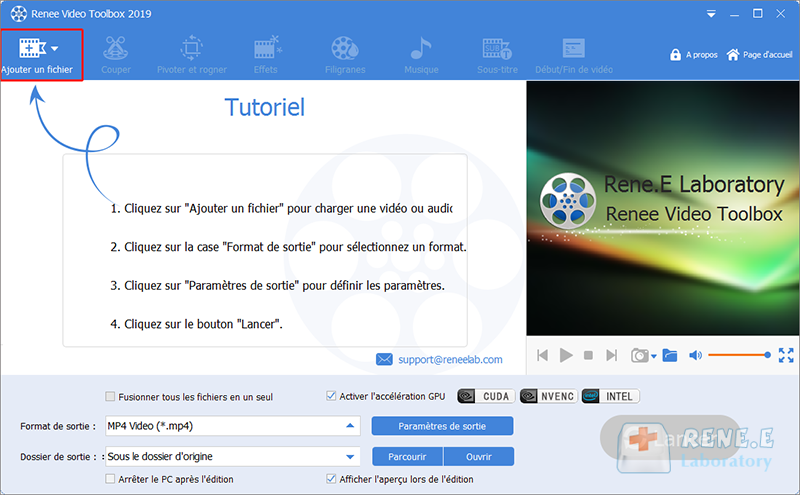
③ Sélectionnez le format MP3 dans l’option de « Format de sortie » et définissez l’emplacement de sauvegarder dans l’option de « Dossier de sortie ». Puis cliquez sur « Lancer » pour terminer la conversion de format et sauvegarder le fichier de sortie.
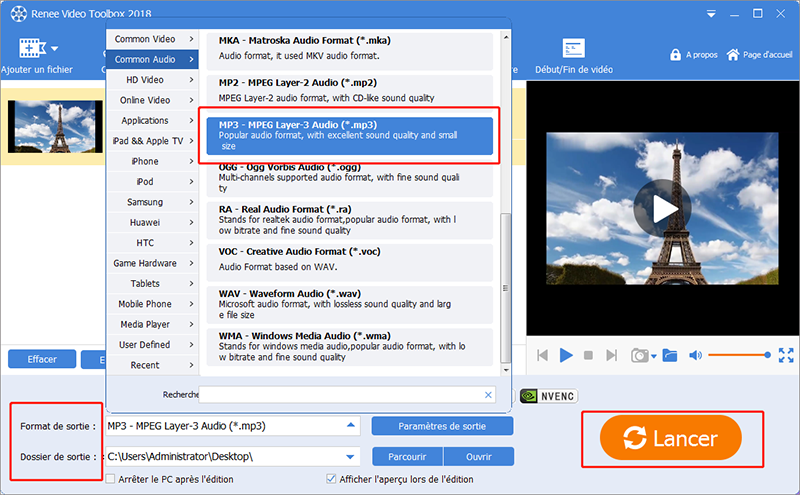
Si le fichier MP3 converti contient des clips audio inutiles, vous pouvez les éditer à l’aide du logiciel Renee Video Editor Pro.
Voici les étapes:
① Cliquez sur « Ajouter un fichier » pour télécharger le fichier audio, puis choisissez la fonction « Coupage » .
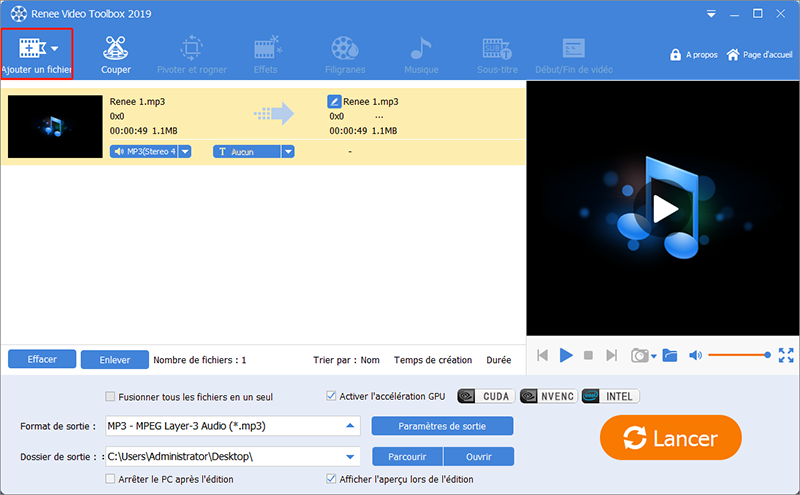
② Déplacez les glissières pour définir le début et la fin pour sélectionner le clip audio que vous souhaitez capturer. Puis cliquez sur « OK » .
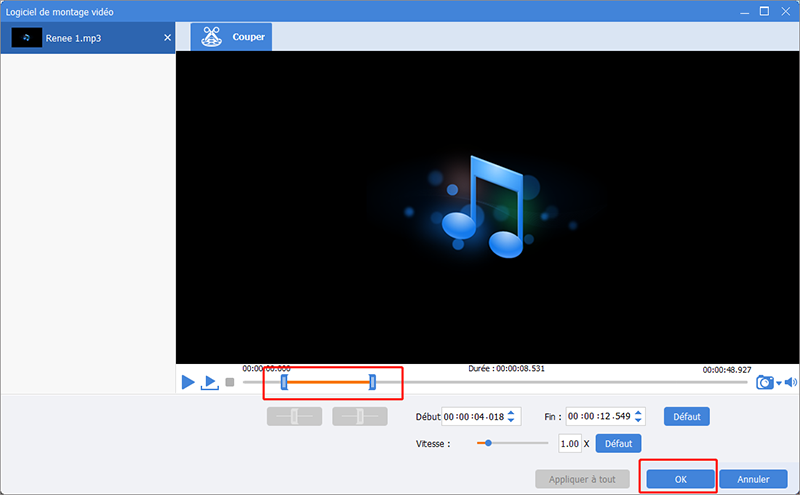
③ Choisissez le format et le dossier de sortie, cliquez sur « Lancer » pour sauvegarder l’audio capturé.
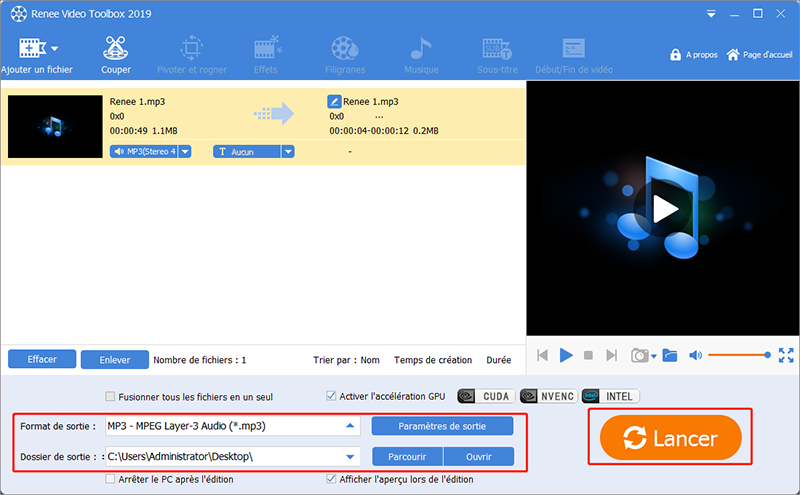
Méthode 2 : Convertir MPEG4 en MP3 avec FFmpeg
FFmpeg est un ensemble de logiciels destinés au montage de vidéo de code source ouvert. Après le téléchargement du logiciel, vous pouvez effectuer la conversion et les montages de vidéo pour les fichiers vidéo de divers formats à l’aide des opérations en ligne de commande.
Voici les étapes:
① Téléchargez le fichier FFmpeg sur votre ordinateur en suivant les étapes de l’article « Convertir le format par le programme FFmpeg » .
② Touchez sur les touches Win + R, pour ouvrir la boîte de dialogue Exécuter. Tapez « cmd » et cliquez sur OK.
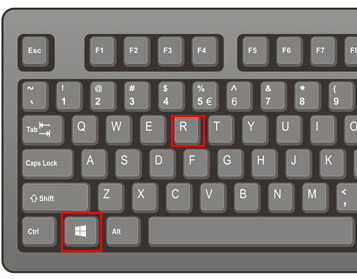
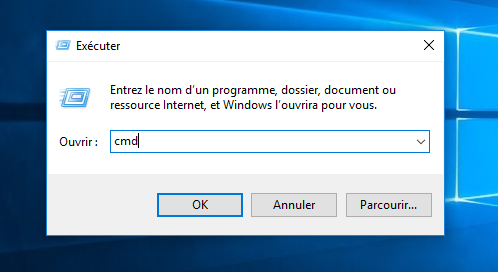
③ Entrez une commande dans la fenêtre d’invite de commandes « C:\Windows\System32\ffmpeg.exe –i D:0002.mp4 D:\MP3\0002.mp3 » et cliquez sur le bouton Entrée pour convertir au format MP3 avec succès.
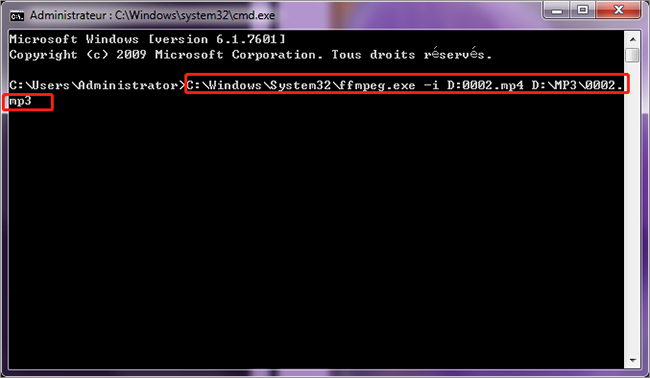
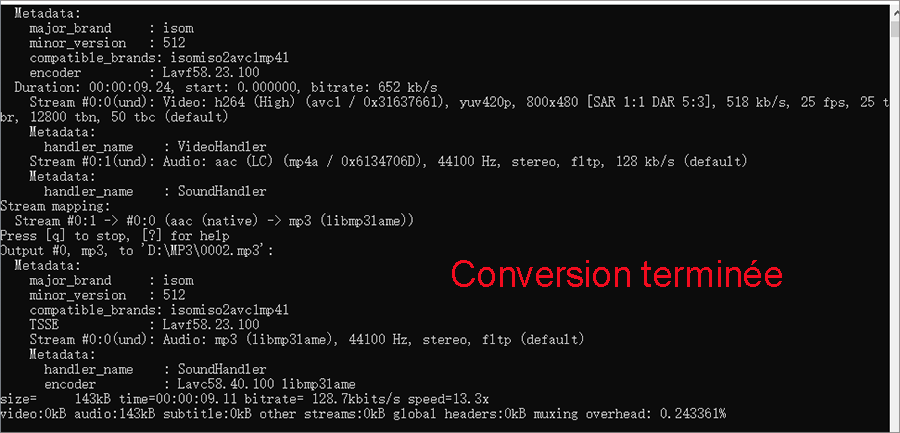
Méthode 3: Convertir MPEG4 en MP3 via iTunes
iTunes est un lecteur multimédia numérique gratuit qui gère et lit de la musique et des vidéos numériques sur votre Mac. Avec le logiciel iTunes, les utilisateurs peuvent non seulement lire de la musique et des fichiers vidéo, mais également convertir des formats vidéo et audio.
Les étapes sont les suivantes:
① Démarrez iTunes. Pour les utilisateurs Windows, cliquez d’abord sur « Édition », puis choisissez « Préférences » . Pour les utilisateurs de Mac, cliquez sur « iTunes », puis cliquez sur « Préférences ».
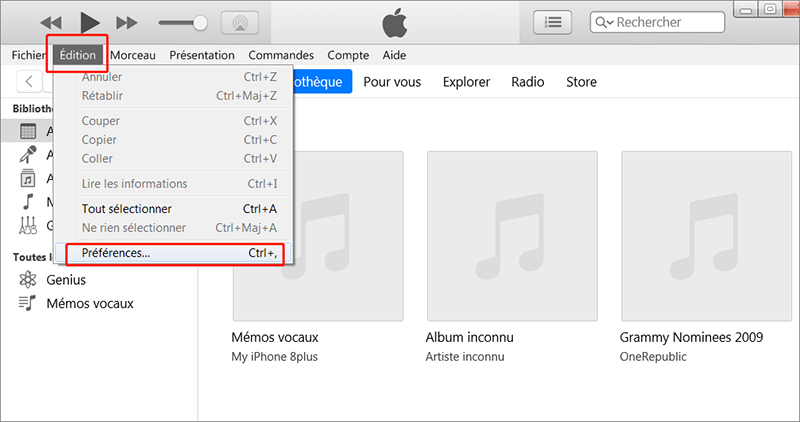
② Entrez dans l’interface de « Préférence » , cliquez sur « Réglages d’importation » et choisissez Importer avec « Encodeur MP3 » .
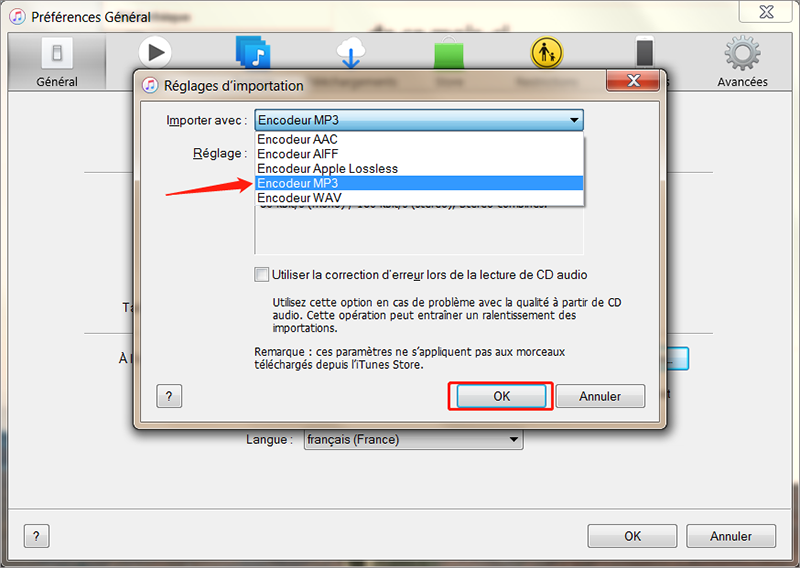
③ Cliquez sur « Fichier » , sélectionnez « Convertir » , puis « Créer une version MP3 » et sélectionnez la chanson que vous souhaitez convertir. Une fois la conversion terminée, les fichiers au format MP3 seront affichés dans la bibliothèque.
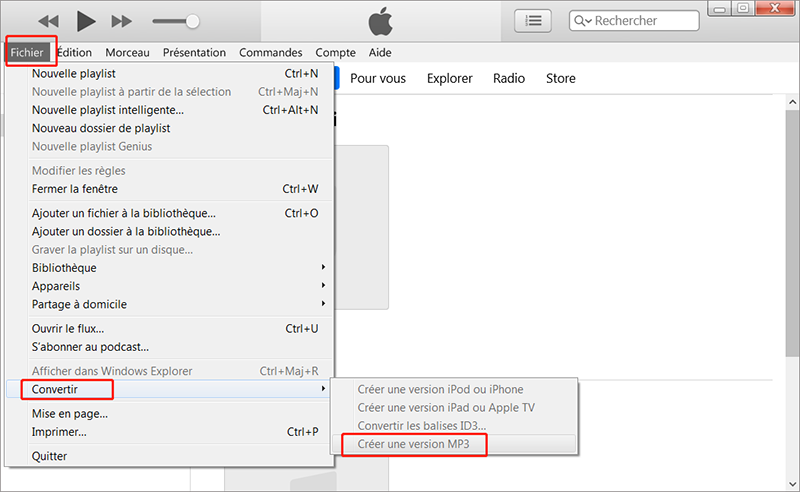
Articles concernés :
Comment faire une capture d'écran sous Windows 10?
27-02-2019
Valentin DURAND : Dans la vie d'étude quotidienne, nous rencontrons parfois la situation suivante : la vidéo pédagogique de l'enseignant placée...
Comment convertir la vidéo en MP3 de façon rapide et simple ?
02-08-2019
Louis LE GALL : Pour extraire la musique de fond depuis une vidéo, il suffit d’utiliser un convertisseur vidéo gratuit Renee Video...
Comment convertir la vidéo en un GIF animé ?
27-02-2019
Valentin DURAND : Dans les communications quotidiennes des application sociales, beaucoup d’émoticônes sont utilisées. En fait, de nombreuses animations GIF proviennent...
Comment couper une vidéo en ligne ou sur l'ordinateur ?
24-07-2020
Mathilde LEROUX : Quand nous faison les créations de vidéo, il est nécessaire de couper les vidéos enregistrées et découper des...


